电脑公司win7系统怎么设置护眼背景颜色 电脑公司win7系统如何设置护眼背景颜色
时间:2017-07-04 来源:互联网 浏览量:
今天给大家带来电脑公司win7系统怎么设置护眼背景颜色,电脑公司win7系统如何设置护眼背景颜色,让您轻松解决问题。
我们在使用Win7系统时,常常会因为那亮白色的背景而感觉到眼睛不舒服。那么解决Win7系统的背景过亮,从而保护我们的眼睛呢?现在小编就教大家一个简单的设置方法吧。
推荐:Win7稳定版下载
设置方法:
用鼠标右键点击桌面,在弹出的快捷菜单中选择“个性化”,在对话框中选择“窗口颜色”的操作界面。在下方选择“高级外观设置”,然后在出现的对话框中依次选择“项目”-“窗口”-“颜色”-“▼”-“其它”设置颜色。
我们可以把它设置为色调为85,饱和度为123,亮度205,点击“添加到自定义颜色”按钮,最后一路确定退出即可。
当设置正确完整退出后,你任何程序窗口的白色背景都被替换为绿色。千万不要低估了这个绿色调,该色调是眼科专家配置的,使用该色调可有效的缓解眼睛疲劳来保护眼睛。
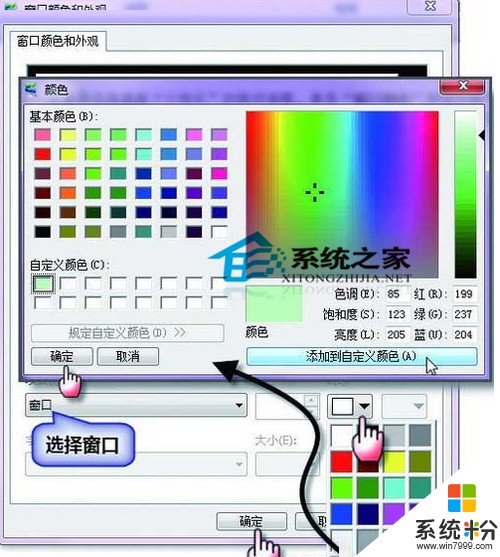
设置窗口颜色

查看效果
以上就是小编要给大家推荐的设置护眼的Win7背景的方法了,担心自己因为长时间操作电脑,而导致视力下降的用户,可以通过这种方法进行设置哦。
电脑公司win7 64位纯净版 电脑公司系统 GHOST Win7 SP1 x64 极速纯净版 V13.3电脑公司 GHOST WIN7 SP1 X64 极速纯净版 电脑公司201504(64位)电脑公司win7 32位纯净版 电脑公司 Ghost_Win7_32位纯净版系统 旗舰纯净版(32位)下载雨林木风 GHOST WIN7 SP1 32位纯净版 雨林木风32位系统下载 电脑公司xp纯净版 电脑公司 GHOST_XP_SP3 通用装机版 电脑公司2015.05系统下载电脑公司 GHOST XP SP3 纯净版 2014.05 ------分隔线------ 上一篇:新萝卜家园win7系统如何设置电脑立体声混音 下一篇:中关村win7系统删除IE浏览器错误证书的办法有哪些
以上就是电脑公司win7系统怎么设置护眼背景颜色,电脑公司win7系统如何设置护眼背景颜色教程,希望本文中能帮您解决问题。
我要分享:
相关教程
- ·win7系统如何设置背景颜色为眼睛保护色 设置深度Win7旗舰版系统保护眼睛视力的方法
- ·设置win7系统电脑背景窗口背景为豆绿保护色的详细教程 设置win7系统电脑背景窗口背景为豆绿保护色的图文教程
- ·ghost Win7 ie背景颜色如何改 ie背景颜色设置方法
- ·Win7怎么设置护眼色 Win7设置护眼色的方法
- ·w7电脑护眼颜色怎么调整|w7电脑护眼颜色调整方法
- ·如何在WIN7电脑上调出保护眼睛的颜色&配色方案 在WIN7电脑上调出保护眼睛的颜色&配色方案有哪些
- ·win7原版密钥 win7正版永久激活密钥激活步骤
- ·win7屏幕密码 Win7设置开机锁屏密码的方法
- ·win7怎么硬盘分区 win7系统下如何对硬盘进行分区划分
- ·win7 文件共享设置 Win7如何局域网共享文件
Win7系统教程推荐
- 1 win7原版密钥 win7正版永久激活密钥激活步骤
- 2 win7屏幕密码 Win7设置开机锁屏密码的方法
- 3 win7 文件共享设置 Win7如何局域网共享文件
- 4鼠标左键变右键右键无法使用window7怎么办 鼠标左键变右键解决方法
- 5win7电脑前置耳机没声音怎么设置 win7前面板耳机没声音处理方法
- 6win7如何建立共享文件 Win7如何共享文件到其他设备
- 7win7屏幕录制快捷键 Win7自带的屏幕录制功能怎么使用
- 8w7系统搜索不到蓝牙设备 电脑蓝牙搜索不到其他设备
- 9电脑桌面上没有我的电脑图标怎么办 win7桌面图标不见了怎么恢复
- 10win7怎么调出wifi连接 Win7连接WiFi失败怎么办
Win7系统热门教程
- 1 Win7系统浏览器打开优酷提示错误代码2003的解决方法
- 2 Win7系统键盘一键关机设置的图文教程 Win7系统键盘一键关机设置的详细教程
- 3 win7 32位怎么设置电脑不黑屏,win7电脑黑屏的解决方法
- 4w7系统无法打开qq怎么办|w7电脑打不开qq的解决方法
- 5网址服务器IP地址如何查找? Win7系统中查询网站IP的方法有哪些?
- 6Win7桌面图标都变成Lnk的IE或Word图标如何修复 Win7桌面图标都变成Lnk的IE或Word图标怎样修复
- 7请问win7防火墙在哪里设置呢 win7防火墙如何关闭
- 8win7怎么改文件后缀名。 win7改文件后缀名的方法。
- 9win7开机如何禁止启动NVIDIA win7开启怎么禁止启动NVIDIA
- 10如何利用Win7卷影副本 找回已丢失的文件
最新Win7教程
- 1 win7原版密钥 win7正版永久激活密钥激活步骤
- 2 win7屏幕密码 Win7设置开机锁屏密码的方法
- 3 win7怎么硬盘分区 win7系统下如何对硬盘进行分区划分
- 4win7 文件共享设置 Win7如何局域网共享文件
- 5鼠标左键变右键右键无法使用window7怎么办 鼠标左键变右键解决方法
- 6windows7加密绿色 Windows7如何取消加密文件的绿色图标显示
- 7windows7操作特点 Windows 7的特点有哪些
- 8win7桌面东西都没有了 桌面文件丢失了怎么办
- 9win7电脑前置耳机没声音怎么设置 win7前面板耳机没声音处理方法
- 10多个程序或窗口之间切换 如何在windows7中利用快捷键切换多个程序窗口
